Bạn đang đọc: Hướng dẫn tải ảnh lên Instagram trên trình duyệt web
Mặc dù Instagram không có ứng dụng chính thức nào trên macOS, HnamMobile có thể chỉ cho bạn cách sử dụng Instagram trên máy Mac.
Instagram, ứng dụng phổ biến cho phép bạn chia sẻ ảnh và video với bạn bè, gia đình và người theo dõi không chỉ giới hạn ở điện thoại hoặc máy tính bảng của bạn. Mặc dù Instagram không có ứng dụng chính thức nào trên macOS, HnamMobile có thể chỉ cho bạn cách sử dụng Instagram trên máy Mac.
- Hướng dẫn quản lý thời gian sử dụng iPhone
- Cách quay màn hình iPhone đơn giản ai cũng làm được
- Các thiết lập cần thiết để tăng cường bảo mật trên iPhone
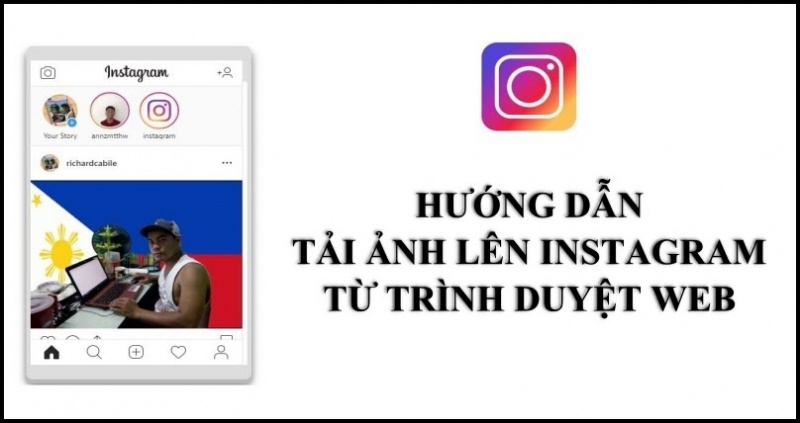
Hướng dẫn tải ảnh lên Instagram trên trình duyệt web
Không thể phủ nhận rằng trang web Instagram đã được cải thiện rất nhiều kể từ khi ra mắt lần đầu tiên, nhưng vẫn không có cách nào để đăng hình ảnh hoặc video lên từ nguồn cấp dữ liệu của bạn hoặc vào thêm ảnh, video Story …
Trở ngại lớn nhất mà mọi người gặp phải khi sử dụng Instagram trên Mac là trong khi bạn có thể duyệt hình ảnh, thậm chí thích và bình luận về chúng, bạn không thể tải lên hình ảnh. Vì vậy, trong bài viết này, HnamMobile sẽ trình bày cho bạn thấy một vài cách giải quyết cho phép bạn tải lên hình ảnh, video và bài đăng lên Instagram từ máy Mac của bạn.
Mục lục bài viết [Ẩn]
Cách tải ảnh lên Instagram từ máy Mac
Mặc dù bạn không thể sử dụng trang web Instagram tiêu chuẩn để tải ảnh lên máy Mac, nhưng có một cách để ‘lừa’ Instagram nghĩ rằng bạn đang truy cập trang web thông qua iPhone, cho phép tải lên ảnh, làm cho Instagram nghĩ rằng bạn đang ở trên iPhone để bạn có thể tải lên hình ảnh.
Trước tiên, trước khi chúng ta có thể đánh lừa Instagram để cho phép chúng ta tải lên một hình ảnh, chúng ta cần phải làm cho nó nghĩ rằng chúng ta thực sự đang sử dụng iPhone.
Mở Safari và đi tới Safari> Preferences> Advanced.
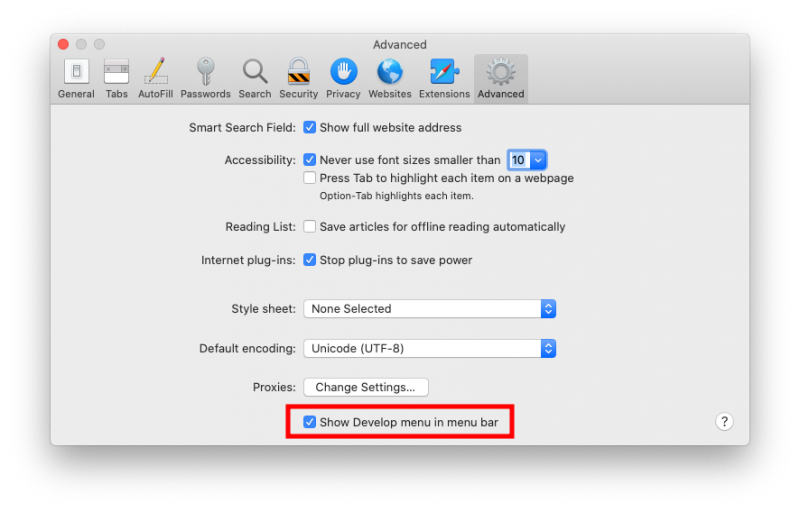
Cài đặt chức năng nâng cao cho trình duyệt Safari
Đi đến trang web Instagram và đăng nhập vào tài khoản của bạn. Sau đó chọn Develop > User Agent > Safari – iOS 12.1.3 – iPhone (hoặc bất kỳ phiên bản nào mới nhất). Bây giờ trang web Instagram sẽ tự động tải lại (làm mới thủ công nếu không) và hiển thị phiên bản di động của trang web, và trang web sẽ có chức năng tải lên ảnh.
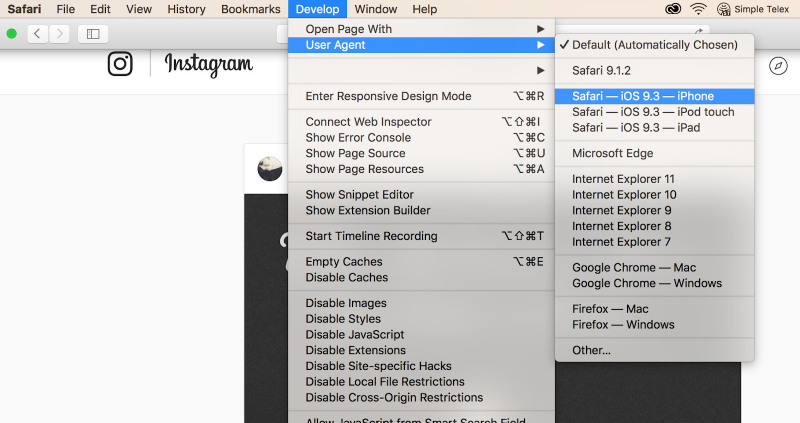
Tải ảnh lên Instagram từ máy Mac của bạn
Tìm hiểu thêm: iPhone 7 bị lỗi, làm sao khắc phục?
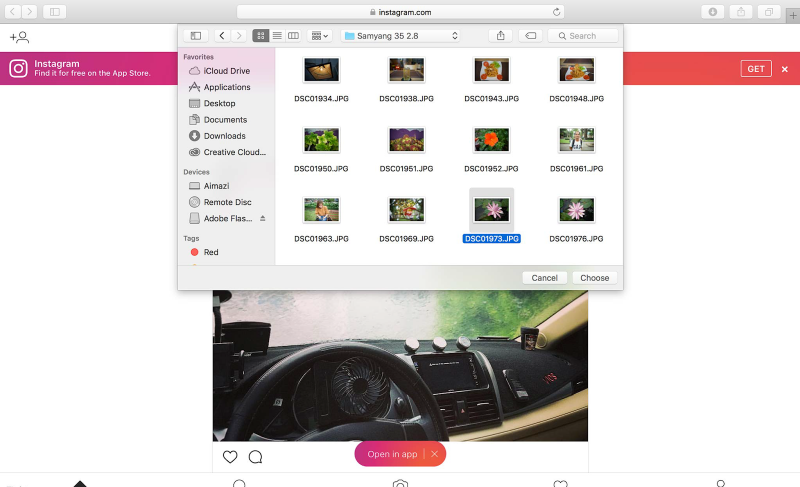
Tải ảnh lên instagram từ giao diện web
Bây giờ, để sử dụng máy Mac của bạn để tải lên ảnh của bạn:
1. Nhấn vào biểu tượng + trên thanh công cụ ở cuối nguồn cấp dữ liệu Instagram của bạn.
2. Duyệt tìm hình ảnh bạn muốn đăng, chọn nó và nhấp vào Chọn, bạn cũng có thể nhấp vào tab Bộ lọc để duyệt và áp dụng bộ lọc cho hình ảnh của mình.
3. Khi bạn đã chỉnh sửa ảnh của mình và sẵn sàng để đăng, hãy nhấp vào Tiếp theo.
4. Thêm chú thích, vị trí và / hoặc thẻ và bạn đã sẵn sàng để đăng lên nguồn cấp dữ liệu của mình.
5. Nhấn Share để tải lên hình ảnh.
Tải ảnh lên Instagram từ trình duyệt Chrome (áp dụng cho PC)
1. Đầu tiên bạn hãy tải tiện ích cho trình duyệt Chrome tại đây
2. Sau đó mở trang Web Instagram, và chọn như hình, sau đó tải lại trang web.
3. Cách tải ảnh tương tự như trên máy Mac.
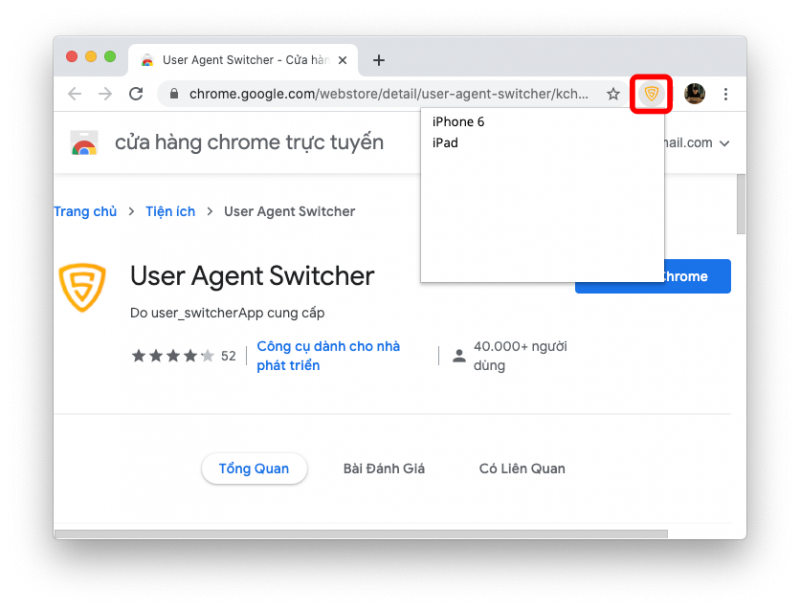
Tiện ích giúp đăng ảnh lên instagram từ trình duyệt
Tải ảnh lên Instagram Stories
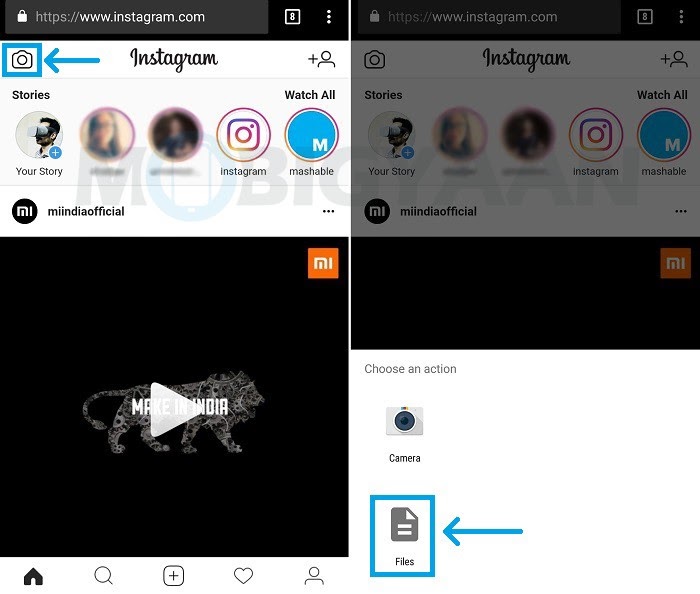
>>>>>Xem thêm: Hướng dẫn điều khiển AirPods Pro sao cho cool ngầu
‘Tải ảnh lên Instagram Stories từ máy Mac của bạn
1. Chọn biểu tượng Câu chuyện của bạn ở trên cùng bên trái.
2. Duyệt tìm hình ảnh bạn muốn đăng và nhấp đúp chuột hoặc chọn Chọn.
3. Bạn có thể thêm tem hoặc vẽ trên hình ảnh của bạn bằng cách sử dụng các công cụ, nếu bạn muốn thêm văn bản vào hình ảnh của mình, hãy nhấp vào “Aa” ở trên cùng bên phải.
4. Khi bạn đã nhập văn bản của mình và nhấp vào Thêm vào câu chuyện của bạn.
5. Khi bạn hài lòng với hình ảnh, nhấp vào Thêm vào câu chuyện của bạn.
HnamMobile
